Prova la generazione di immagini (Vertex AI Studio)
Questa pagina descrive come impostare un parametro facoltativo di Imagen su Vertex AI per specificare la lingua del prompt che utilizzi. Se non specifichi una lingua, Imagen la rileva automaticamente.
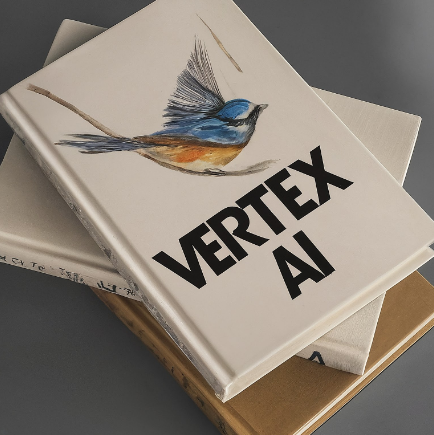
1 Una pila di libri vista dall'alto. Il libro in alto contiene un'illustrazione ad acquerello di un uccello. VERTEX AI è scritto in grassetto sul libro. |

2 Donna che indossa colori vivaci, nello stile del giallo scuro e del ciano scuro, con orecchini, fotografia di moda postmoderna. |
Impostare la lingua dei prompt di testo
Per la lingua del prompt di testo sono supportati i seguenti valori di input:
- Cinese (semplificato) (
zh/zh-CN) - Cinese (tradizionale) (
zh-TW) - Inglese (
en, valore predefinito) - Francese (
fr) - Tedesco (
de) - Hindi (
hi) - Giapponese (
ja) - Coreano (
ko) - Portoghese (
pt) Spagnolo (
es)
Console
Se il prompt è in una delle lingue supportate, Imagen rileva e traduce il testo e restituisce le immagini generate o modificate.
Se il prompt è in una lingua non supportata, Imagen utilizza il testo letterale per la richiesta. Ciò potrebbe comportare un output imprevisto.
REST
Prima di utilizzare i dati della richiesta, apporta le seguenti sostituzioni:
- PROJECT_ID: il tuo Google Cloud ID progetto.
- TEXT_PROMPT: il prompt di testo che guida le immagini che il modello genera. Questo campo è obbligatorio sia per la generazione che per la modifica.
- PROMPT_LANGUAGE: stringa. Facoltativo. Il codice lingua che corrisponde alla lingua del prompt
di testo.
In questo esempio, sarebbe
hi. Valori disponibili:auto- Rilevamento automatico. Se Imagen rileva una lingua supportata, il prompt (e, facoltativamente, un prompt negativo) vengono tradotti in inglese. Se la lingua rilevata non è supportata, Imagen utilizza il testo di input letteralmente, il che potrebbe comportare un output imprevisto. Non viene restituito alcun codice di errore.en- Inglese (valore predefinito se omesso)es- Spagnolohi- Hindija- Giapponeseko- Coreanopt- Portoghesezh-TW- Cinese (tradizionale)zhozh-CN- Cinese (semplificato)
Metodo HTTP e URL:
POST https://us-central1-aiplatform.googleapis.com/v1/projects/PROJECT_ID/locations/us-central1/publishers/google/models/imagegeneration@005:predict
Corpo JSON della richiesta:
{
"instances": [
{
"prompt": "सूर्यास्त के समय एक समुद्र तट। उड़ते पक्षी, हवा में लहराते नारियल के पेड़। लोग समुद्र तट पर सैर का आनंद ले रहे हैं।"
}
],
"parameters": {
"language": "PROMPT_LANGUAGE"
}
}
Per inviare la richiesta, scegli una di queste opzioni:
curl
Salva il corpo della richiesta in un file denominato request.json,
ed esegui questo comando:
curl -X POST \
-H "Authorization: Bearer $(gcloud auth print-access-token)" \
-H "Content-Type: application/json; charset=utf-8" \
-d @request.json \
"https://us-central1-aiplatform.googleapis.com/v1/projects/PROJECT_ID/locations/us-central1/publishers/google/models/imagegeneration@005:predict"
PowerShell
Salva il corpo della richiesta in un file denominato request.json,
ed esegui questo comando:
$cred = gcloud auth print-access-token
$headers = @{ "Authorization" = "Bearer $cred" }
Invoke-WebRequest `
-Method POST `
-Headers $headers `
-ContentType: "application/json; charset=utf-8" `
-InFile request.json `
-Uri "https://us-central1-aiplatform.googleapis.com/v1/projects/PROJECT_ID/locations/us-central1/publishers/google/models/imagegeneration@005:predict" | Select-Object -Expand Content
"sampleCount": 2. La risposta restituisce due oggetti di previsione, con
i byte dell'immagine generata codificati in base64.
{
"predictions": [
{
"bytesBase64Encoded": "BASE64_IMG_BYTES",
"mimeType": "image/png"
},
{
"mimeType": "image/png",
"bytesBase64Encoded": "BASE64_IMG_BYTES"
}
]
}
Passaggi successivi
- Utilizzare il generatore di prompt
- Configurare le proporzioni
- Omettere contenuti utilizzando un prompt negativo
- Generare immagini deterministiche

